Nell'ambito della gestione dei progetti Firebase, ti consigliamo di esaminare l'utilizzo di Cloud Storage (ad esempio, quanti byte vengono archiviati, quante richieste di download provengono dalle tue app).
Per esaminare l'utilizzo fatturato di Cloud Storage, controlla la dashboard Utilizzo e fatturazione.
Per l'utilizzo delle risorse, sia la scheda Utilizzo di Cloud Storage nella consoleFirebase sia le metriche disponibili tramite Cloud Monitoring possono aiutarti a monitorare l'utilizzo di Cloud Storage. Questo tipo di monitoraggio può aiutarti a individuare potenziali problemi nella tua app. L'analisi dell'utilizzo dell'app può anche fornirti informazioni sulla tua fattura. Inoltre, se qualcosa non ti convince, ottenere un'immagine chiara delle operazioni del bucket Cloud Storage (ad esempio monitorando la valutazione di Cloud Storage Security Rules) può essere utile per la risoluzione dei problemi.
Firebase console
La console Firebase include una dashboard di utilizzo che mostra i byte di archiviazione memorizzati, il conteggio degli oggetti, la larghezza di banda e le richieste di download nel tempo. Le metriche di archiviazione (byte archiviati e conteggio oggetti) vengono aggiornate entro 24 ore. Le metriche di utilizzo (richieste di larghezza di banda e download) vengono aggiornate a intervalli di alcune ore.
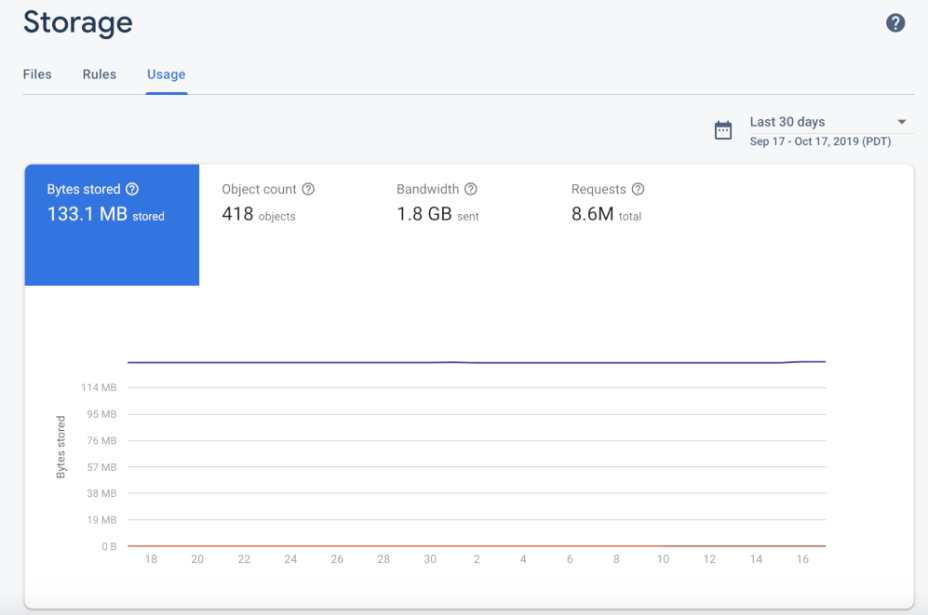
Inoltre, la console Firebase fornisce una dashboard di valutazione Firebase Security Rules, una panoramica utile e immediata delle chiamate alle regole. Puoi anche monitorare l'utilizzo di Firebase Security Rules tramite Cloud Monitoring. In questo modo vengono fornite le stesse metriche di valutazione delle regole, oltre alla possibilità di creare dashboard personalizzate, analizzare le tendenze e configurare avvisi (ad esempio, quando le richieste rifiutate aumentano). Consulta la documentazione di riferimento sulle metriche di Cloud Monitoring per l'elenco completo delle metriche disponibili.
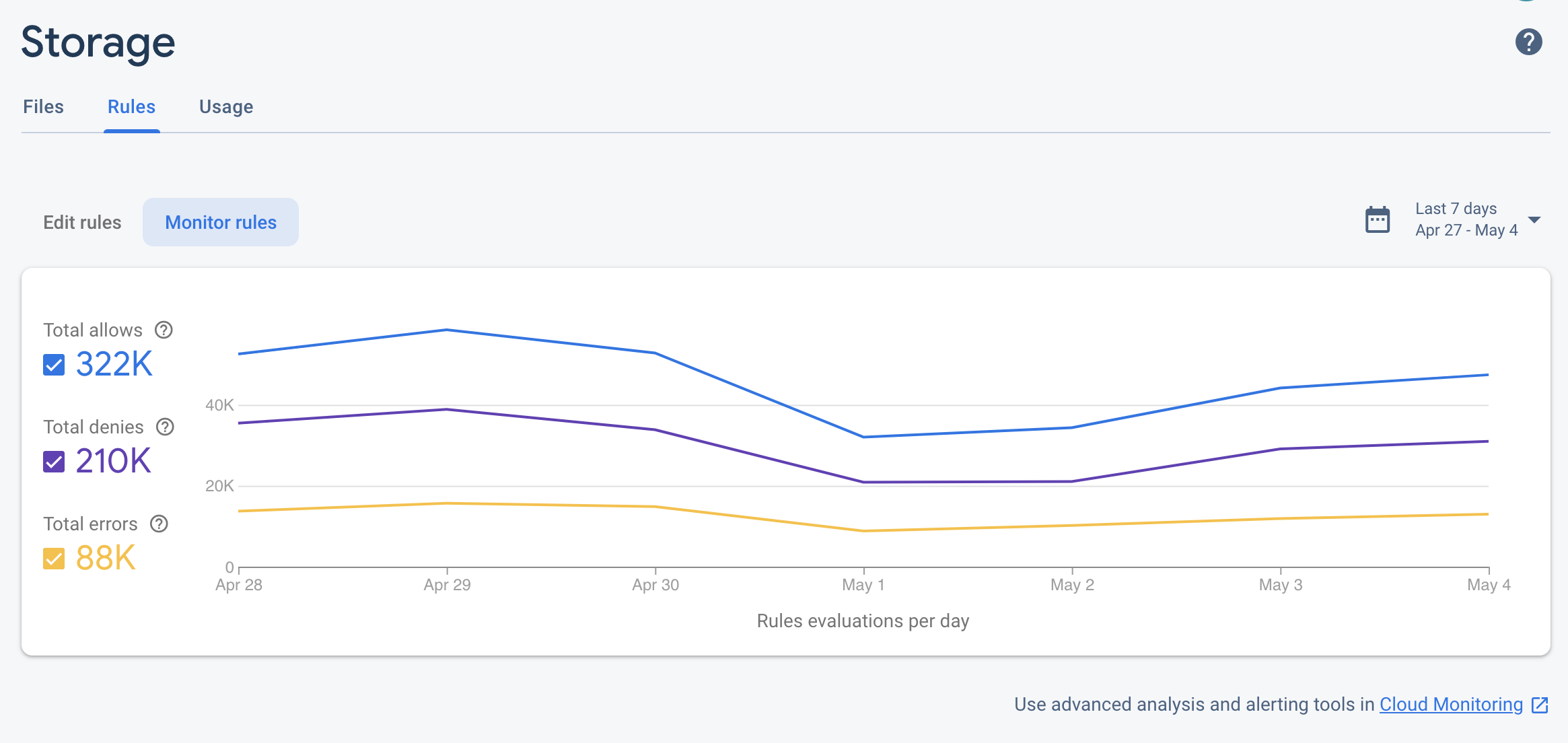
Google Cloud console
Poiché un progetto Firebase è solo un progetto Google Cloud con servizi e configurazioni Firebase aggiunti, puoi visualizzare il progetto nella console Google Cloud.
Se hai un bucket Cloud Storage predefinito con il formato del nome
*.appspot.com
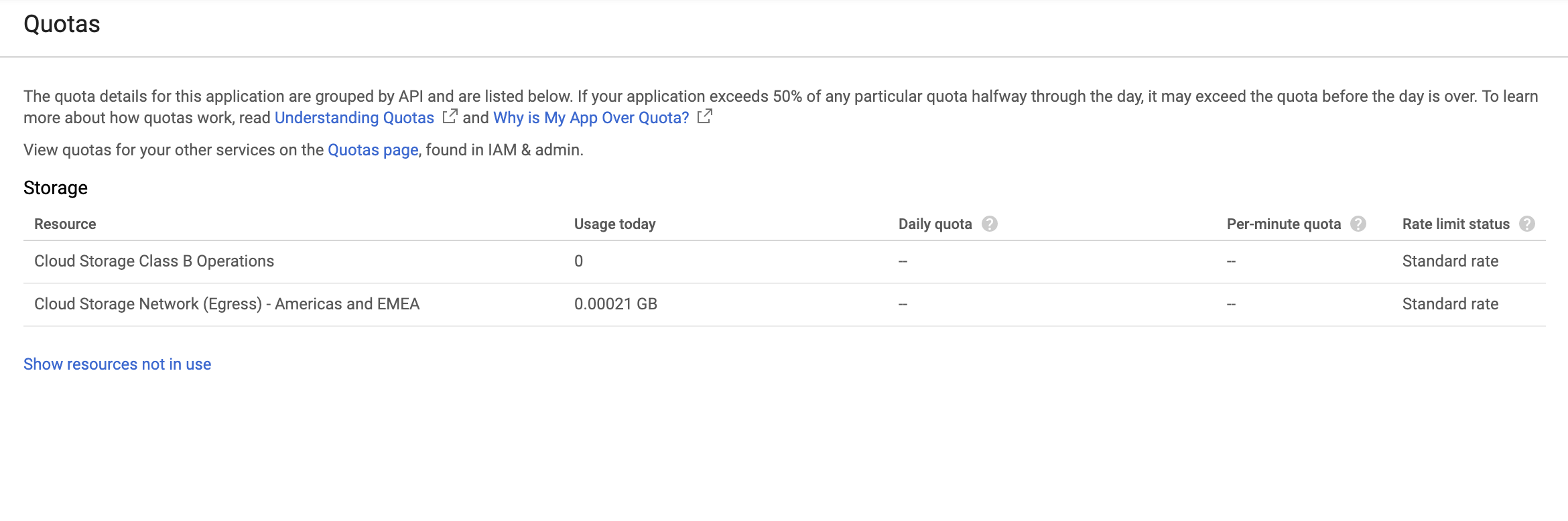
Cloud Monitoring
Cloud Monitoring raccoglie metriche, eventi e metadati dai prodotti Google Cloud che puoi utilizzare per creare dashboard, grafici e avvisi. Cloud Monitoring include le seguenti metriche Cloud Storage relative alle regole di sicurezza:
| Nome metrica | Descrizione |
|---|---|
| Valutazioni delle regole | Il numero di valutazioni Cloud Storage Security Rules eseguite in risposta a richieste di scrittura o lettura. Puoi suddividere questa metrica in base al risultato della richiesta (ALLOW, DENY o ERROR) o al nome del bucket. |
- Frequenza di campionamento
- Le metriche Cloud Storage vengono campionate ogni 60 secondi, ma potrebbero essere necessari fino a 4 minuti prima che vengano visualizzate nei dashboard.
Utilizzando queste metriche, puoi configurare una dashboard Cloud Storage come la seguente:
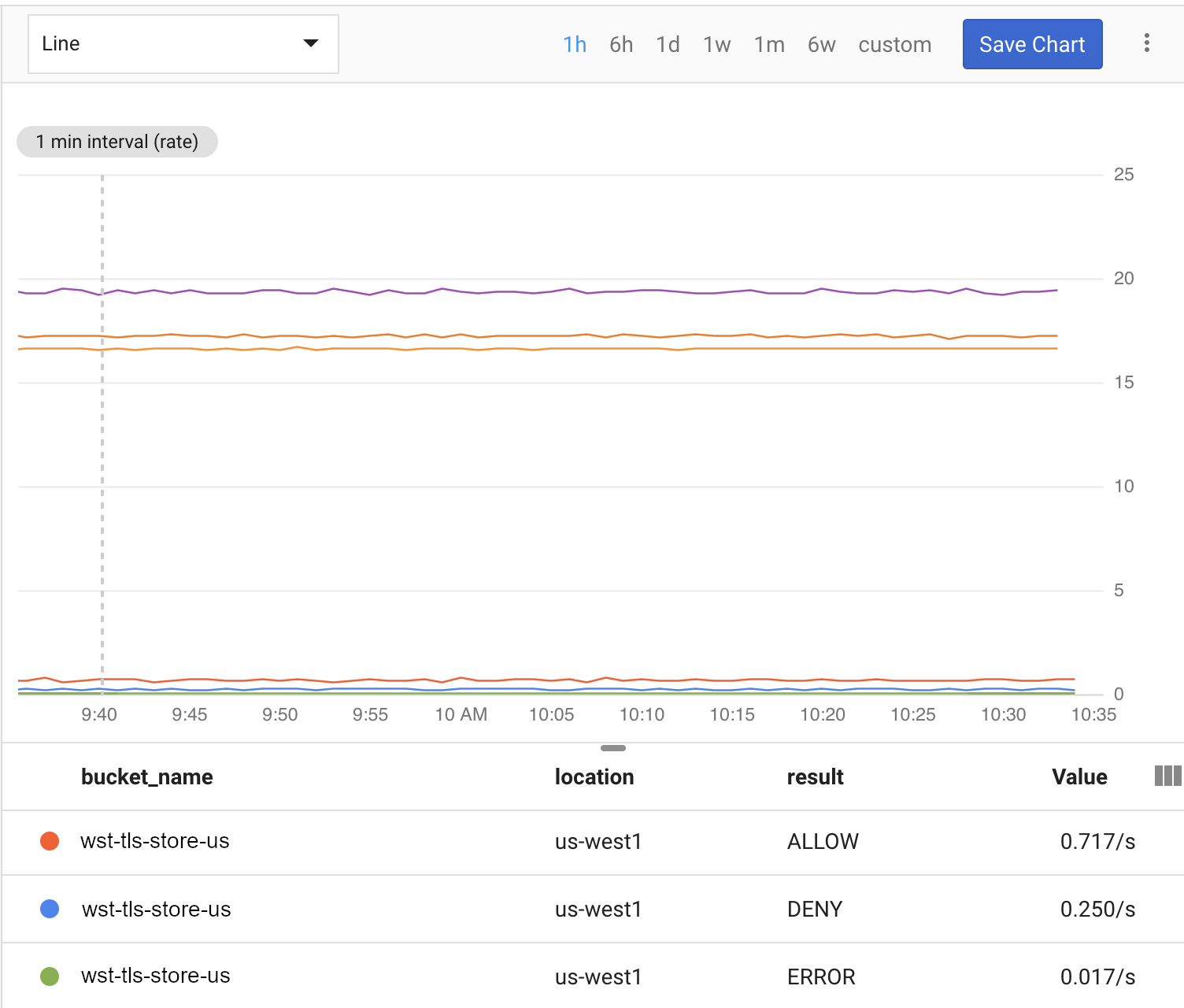
Completa i passaggi riportati di seguito per iniziare a monitorare Cloud Storage con Cloud Monitoring.
crea un workspace Cloud Monitoring
Per monitorare Firebase con Cloud Monitoring, devi configurare un workspace per il tuo progetto. Un workspace organizza le informazioni di monitoraggio di uno o più progetti. Dopo aver configurato uno spazio di lavoro, puoi creare dashboard personalizzate e criteri di avviso.
Apri la pagina Cloud Monitoring
Se il tuo progetto fa già parte di un workspace, si apre la pagina Cloud Monitoring. In caso contrario, seleziona uno spazio di lavoro per il tuo progetto.
Seleziona l'opzione Nuovo spazio di lavoro o un workspace esistente.
Fai clic su Aggiungi. Una volta creato il workspace, si apre la pagina Cloud Monitoring.
Crea una dashboard e aggiungi un grafico
Visualizza le metriche Firebase raccolte da Cloud Monitoring nei tuoi grafici e dashboard.
Prima di procedere, assicurati che il tuo progetto faccia parte di un'area di lavoro Cloud Monitoring.
Nella pagina Cloud Monitoring, apri il tuo spazio di lavoro e vai alla pagina Dashboard.
Fai clic su Crea dashboard e inserisci un nome per la dashboard.
Nell'angolo in alto a destra, fai clic su Aggiungi grafico.
Nella finestra Aggiungi grafico, inserisci un titolo per il grafico. Fai clic sulla scheda Metrica.
Nel campo Find resource type and metric (Trova tipo di risorsa e metrica), inserisci Cloud Storage for Firebase. Dal menu a discesa compilato automaticamente, seleziona una delle metriche Cloud Storage.
Per aggiungere altre metriche allo stesso grafico, fai clic su Aggiungi metrica e ripeti il passaggio precedente.
Se vuoi, personalizza il grafico in base alle tue esigenze. Ad esempio, nel campo Filtro, fai clic su + Aggiungi un filtro. Scorri verso il basso e seleziona un valore o un intervallo per la metrica di interesse in base alla quale vuoi filtrare il grafico.
Fai clic su Salva.
Per ulteriori informazioni sui grafici di Cloud Monitoring, consulta Utilizzo dei grafici.
Crea un criterio di avviso
Puoi creare un criterio di avviso basato sulle metriche Firebase. Segui i passaggi riportati di seguito per creare un criterio di avviso che ti invii un'email ogni volta che una metrica Firebase specifica raggiunge una determinata soglia.
Prima di procedere, assicurati che il tuo progetto faccia parte di un'area di lavoro Cloud Monitoring.
Nella pagina Cloud Monitoring, apri il tuo spazio di lavoro e vai alla pagina Avvisi.
Fai clic su Crea criterio.
Inserisci un nome per il criterio di avviso.
Aggiungi una condizione di avviso basata su una delle metriche Firebase. Fai clic su Aggiungi condizione.
Seleziona un target. Nel campo Find resource type and metric (Trova tipo di risorsa e metrica), inserisci Cloud Storage for Firebase. Dal menu a discesa compilato automaticamente, seleziona una delle metriche Cloud Storage.
Nella sezione Trigger del criterio, utilizza i campi dei menu a discesa per definire la condizione di avviso.
Aggiungi un canale di notifica al tuo criterio di avviso. Nella sezione Notifiche, fai clic su Aggiungi canale di notifica. Seleziona Email dal menu a discesa.
Inserisci il tuo indirizzo email nel campo Indirizzo email. Fai clic su Aggiungi.
Se vuoi, compila il campo della documentazione per includere informazioni aggiuntive nell'email di notifica.
Fai clic su Salva.
Se l'utilizzo di Cloud Storage supera la soglia configurata, riceverai un avviso via email.
Per saperne di più sui criteri di avviso, consulta la pagina Introduzione agli avvisi.

